文章详情页
win10电脑桌面此电脑找回教程分享
浏览:130日期:2022-12-04 15:23:20
win10的此电脑图标是大家进入文件管理的窗口,一些小伙伴可能在某个时候不小误操作把图标删掉了,今天小编就来介绍下该图标的找回方法吧,在桌面图标设置里就能找到。
方法/步骤分享:
一、打开电脑桌面,发现“此电脑”不见了,如下图所示。

二、右键点击桌面空白处,在弹出的菜单中点击【个性化】。
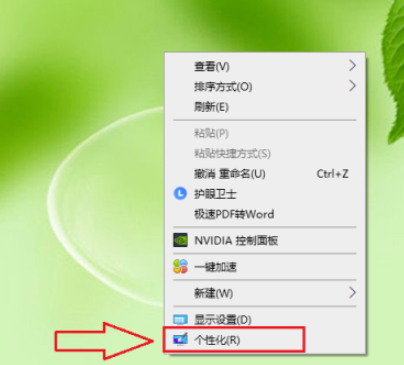
三、点击【主题】。
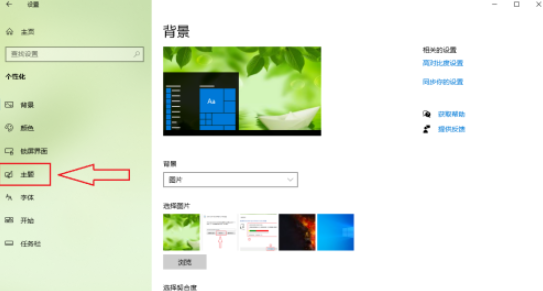
四、点击窗口右侧的【桌面图标设置】。
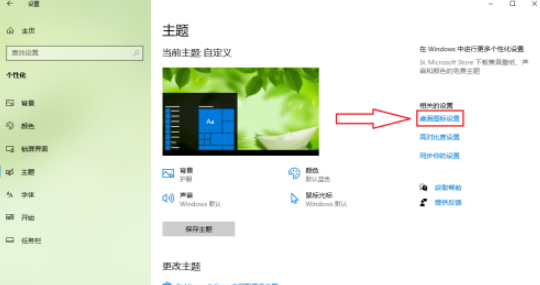
五、勾选【计算机】。
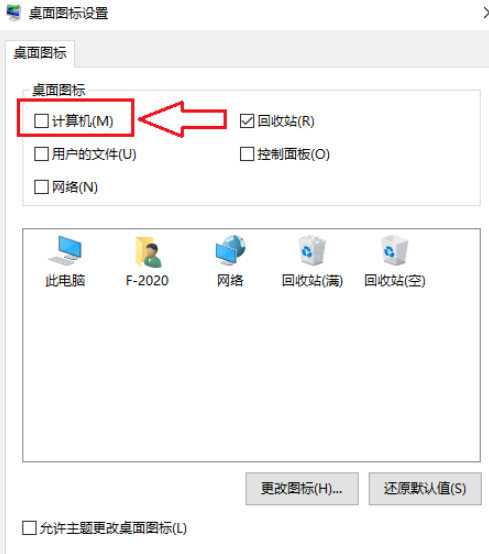
六、点击【确定】,设置完成。
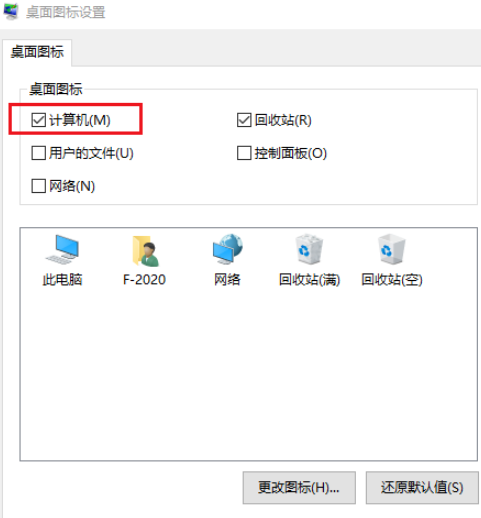
七、结果展示。

以上就是win10桌面的此电脑不见了怎么办的全部内容了,快快收藏好吧啦网软件教程专区获得更多热门软件资讯吧!
上一条:win10关闭休眠文件方法分享下一条:win10鼠标指针轨迹关闭步骤分享
相关文章:
1. win10预览版10565打开组策略出现问题怎么办?2. Win10收不到21H2更新 Win10 21H2版本如何更新3. Win10系统中将丢失文件恢复具体操作流程4. Uber Windows10 UWP版宣布停止支持后还在更新!5. Windows7固态硬盘卡顿假死怎么办?这个方法照做就能轻松解决6. Win10如何解锁注册表?Win10注册表解锁方法7. Win10无法更新错误代码0x80070424怎么解决?8. Win10专业版别人的共享文件怎么查看?9. Win10/Win7 SP1推送新正式版:增强安全性和稳定性10. Win10系统怎么设置输入法?Win10系统设置输入法操作方法
排行榜

 网公网安备
网公网安备